매뉴얼
- Unity 사용자 매뉴얼(2019.1)
- 패키지
- 검증 패키지와 프리뷰 패키지
- 2D 애니메이션
- 2D IK
- 2D 픽셀 퍼펙트
- 2D PSD 임포터
- 2D SpriteShape
- 어댑티브 퍼포먼스
- 어드레서블
- 광고 IAP 중개 어댑터
- 광고
- AI 플래너
- Alembic
- 분석 라이브러리
- Android 로그캣
- 애니메이션 리깅
- AP Samsung Android
- AR 파운데이션
- ARCore XR 플러그인
- ARKit 얼굴 추적
- ARKit XR 플러그인
- 에셋 번들 브라우저
- Barracuda
- 빌드 보고 인스펙터
- 버스트
- 시네머신
- 컬렉션
- 코어 RP 라이브러리
- DOTS Android 플랫폼
- DOTS Linux 플랫폼
- DOTS macOS 플랫폼
- DOTS 플랫폼
- DOTS 웹 플랫폼
- DOTS Windows 플랫폼
- 에디터 코루틴
- 엔티티
- FBX 익스포터
- 영화 및 TV 툴박스
- 게임 파운데이션
- Google Resonance Audio
- Google VR Android
- Google VR iOS
- 고해상도 RP
- 하이브리드 렌더러
- 직접 실행 창
- 인앱 구매
- 입력 시스템
- 잡
- 경량 RP
- 수학
- 메모리 프로파일러
- 모바일 알림
- Mono Cecil
- 멀티플레이어 HLAPI
- Oculus Android
- Oculus 데스크톱
- OpenVR(데스크톱)
- 패키지 확인 제품군
- 플레이어블 그래프 비주얼라이저
- Polybrush
- 포스트 프로세싱
- ProBuilder
- 프로파일 분석기
- ProGrids
- 빠른 검색
- 원격 설정
- 스크립터블 빌드 파이프라인
- 셰이더 그래프
- WebGL 게임 공유
- 터레인 툴
- TextMesh Pro
- Unity AOV 레코더
- Unity 콜라보레이트
- Unity 퍼블리싱 포털
- Unity 피직스
- Unity 레코더
- Unity 리플렉트
- Unity 렌더 스트리밍
- Unity 사용자 보고
- USD
- 벡터 그래픽스
- 비주얼 이펙트 그래프
- WebRTC
- Windows Mixed Reality
- Xiaomi SDK
- XR 레거시 입력 도우미
- XR SDK 관리
- 빌트인 패키지
- 키워드별 패키지
- 패키지 관리자
- 커스텀 패키지 생성
- 검증 패키지와 프리뷰 패키지
- Unity에서 작업 수행
- Unity 설치
- 시작하기
- 에셋 워크플로
- 메인 창
- 게임플레이 생성
- 에디터 기능
- 고급 개발
- 고급 에디터 토픽
- 업그레이드 가이드
- 임포트
- 2D
- 그래픽스
- 그래픽스 개요
- 조명
- 카메라
- 머티리얼, 셰이더, 텍스처
- 동영상 개요
- 터레인 엔진
- 트리 에디터
- 파티클 시스템
- 포스트 프로세싱 개요
- 고급 렌더링 기능
- 절차적 메시 지오메트리
- 그래픽스 퍼포먼스 최적화
- 레이어
- 그래픽스 레퍼런스
- 그래픽스 작업 수행 방법
- 그래픽스 튜토리얼
- 스크립터블 렌더 파이프라인
- 그래픽스 개요
- 물리
- 스크립팅
- 스크립팅 개요
- 스크립팅 툴
- 이벤트 시스템
- C# 잡 시스템
- 멀티플레이어 및 네트워킹
- 네트워킹 개요
- 멀티플레이어 프로젝트 설정
- 네트워크 관리자 사용
- 네트워크 관리자 HUD 사용
- LAN 모드의 Network Manager HUD
- 매치메이커 모드의 Network Manager HUD
- 싱글 플레이어 게임을 Unity 멀티플레이어 게임으로 전환
- 디버깅 정보
- 멀티플레이어 고수준 API
- 멀티플레이어 컴포넌트 레퍼런스
- 멀티플레이어 클래스 레퍼런스
- UnityWebRequest
- 오디오
- 애니메이션
- 타임라인
- 사용자 인터페이스(UI)
- 내비게이션과 경로 탐색
- 내비게이션 개요
- 내비게이션 레퍼런스
- 내비게이션 작업 수행 방법
- Unity 서비스
- Unity 서비스를 위한 프로젝트 설정
- Unity 조직
- Unity 애즈
- Unity 애널리틱스
- Unity 클라우드 빌드
- Unity IAP
- Unity IAP 설정
- 크로스 플랫폼 가이드
- 스토어 가이드
- 스토어 구현
- IAP Promo
- Unity 콜라보레이트
- Unity 클라우드 다이어그노스틱
- Unity 통합
- 멀티플레이어 서비스
- XR
- 오픈 소스 저장소
- 에셋 스토어 퍼블리싱
- 플랫폼 특정
- 스탠드얼론
- macOS
- Apple TV
- WebGL
- iOS
- Android
- Windows
- 모바일 개발자 체크리스트
- 실험 기능
- 레거시 항목
- 베스트 프랙티스 가이드
- 전문가 가이드
- Unity 2019.1의 새로운 기능
- 용어집
- Unity 사용자 매뉴얼(2019.1)
- 그래픽스
- 그래픽스 개요
- 조명
- 전역 조명
- 라이트매핑
- 프로그레시브 CPU 라이트매퍼
- 라이트매핑: 시작하기
라이트매핑: 시작하기
이 페이지에서는 Unity의 라이트매핑에 대해 소개합니다. 라이트매핑은 씬의 표면 밝기를 미리 계산하고 계산 결과를 나중에 사용하기 위해 차트 또는 “라이트맵”에 저장하는 프로세스입니다.
Unity는 씬이 Unity 안에서 어떻게 설정되는지에 따라 메시, 머티리얼, 텍스처 및 광원을 고려하여 씬의 라이트맵을 베이크하는 프로그레시브 라이트매퍼라는 시스템을 사용합니다. 라이트매핑은 렌더링 엔진의 핵심적인 기능입니다. 라이트맵이 생성되면 게임 오브젝트에 자동으로 사용됩니다.
특정 라이트매핑 관련 설정에 대한 내용은 전역 조명에 대한 문서를 참조하십시오.
씬 준비 및 라이트맵 베이킹
Unity 에디터 메뉴에서 창(Window) > 조명(Lighting) > 설정(Settings) 을 선택하여 조명(Lighting) 창을 엽니다. 라이트맵을 적용할 메시를 검토하여 라이트맵에 적합한 UV가 있는지 확인합니다. 메시 임포트 설정을 열고 라이트맵 UV 생성(Generate Lightmap UVs) 설정을 활성화하면 가장 쉽게 확인할 수 있습니다.
다음, 라이트맵 해상도를 설정하기 위해 라이트맵 설정(Lightmapping Settings) 섹션으로 이동하여 라이트맵 해상도(Lightmap Resolution) 값을 조정합니다.
참고: 라이트맵 텍셀이 어떻게 사용되는지에 대한 이해를 높이려면 씬 뷰(Scene View) 에서 작은 음영 처리 씬 시각화 디버그 모드를 확인하고 베이크된 라이트맵(Baked Lightmap)__ 으로 전환한 후 해상도 표시(Show Resolution) 체크박스를 선택하십시오.
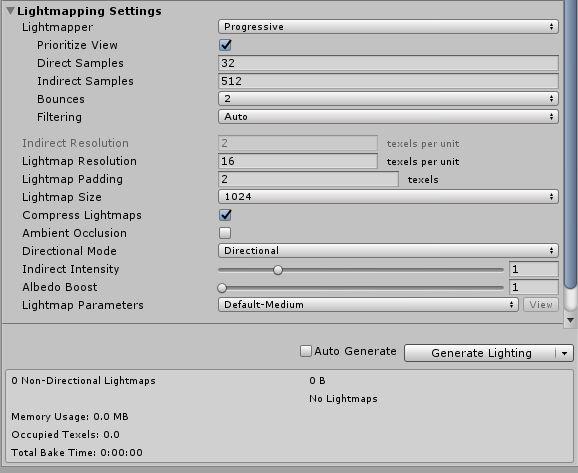
게임 오브젝트의 메시 렌더러(Mesh Renderer) 및 터레인(Terrain) 컴포넌트에서 라이트맵 정적(Lightmap Static) 프로퍼티를 활성화하십시오. 그러면 Unity는 해당 게임 오브젝트가 이동 또는 변경되지 않음을 인지하여 라이트맵에 해당 오브젝트를 추가할 수 있습니다. 메시 렌더러(Mesh Renderer) 컴포넌트의 라이트맵 스케일(Scale In Lightmap) 파라미터를 사용하여 라이트맵의 정적 메시(Mesh) 또는 터레인(Terrain) 해상도를 조정할 수도 있습니다.
광원 탐색기에서 광원에 대한 설정을 조정할 수도 있습니다.

씬의 라이트맵을 생성하는 방법:
조명(Lighting) 창의 씬(Scene) 탭 하단에서 조명 생성(Generate Lighting) 을 클릭합니다. (또는 자동 생성(Auto Generate) 이 선택되었는지 확인합니다.)
Unity 에디터 상태 표시줄의 오른쪽 하단에 진행 표시줄이 나타납니다.
베이킹이 완료되면 베이크된 라이트맵을 모두 조명(Lighting) 창의 전역 맵(Global Maps) 과 오브젝트 맵(Object Maps) 에서 확인할 수 있습니다.
라이트매핑이 완료되면 Unity의 씬 및 게임 뷰가 자동으로 업데이트됩니다.
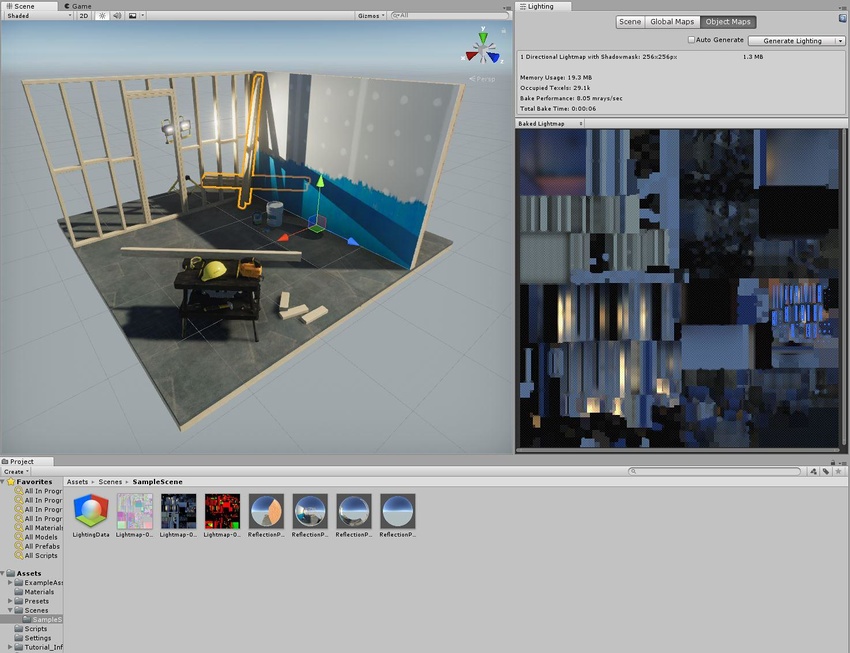
메시의 UV 차트를 확인하려면 라이트맵 정적(Lightmap Static) 이 활성화된 게임 오브젝트를 클릭한 다음 인스펙터(Inspector) 창으로 이동하여 오브젝트 맵(Object Maps) 탭을 선택합니다. 여기서 다른 라이트맵 시각화 모드로 전환할 수 있습니다. 조명을 수동으로 생성하면 조명 데이터 에셋, 베이크된 라이트맵, 반사 프로브가 Assets 폴더에 추가됩니다.
베이크 설정 미세 조정
씬의 최종적인 모습은 조명 설정과 베이크 설정에 좌우됩니다. 조명 품질을 개선할 수 있는 기본 설정의 예를 몇 개 살펴보겠습니다.
샘플 수 프로그레시브 라이트매퍼는 노이즈를 제거하기 위해 광선 하나에서 발생하는 컬러 값을 생성합니다. 이 컬러 값을 샘플이라고 합니다. 프로그레시브 라이트매퍼의 직접 및 간접 조명 계산에 사용되는 샘플 수를 조정하는 설정으로 직접 샘플(Direct Samples) 및 간접 샘플(Indirect Samples) 이 있습니다. 이 두 설정을 찾으려면 조명 창(창(Window) > 조명(Lighting) > 설정(Settings))을 열고 라이트매핑 설정(Lightmapping Settings) > 라이트매퍼(Lightmapper) 로 이동합니다.
샘플 값이 높을수록 노이즈가 감소하고 라이트맵 품질이 개선될 수 있지만, 베이크 시간도 늘어납니다. 아래 그림에서는 샘플 수가 많을수록 필터링을 사용하지 않아도 라이트맵 품질이 개선되고 노이즈가 더 적은 결과가 나타남을 확인할 수 있습니다.

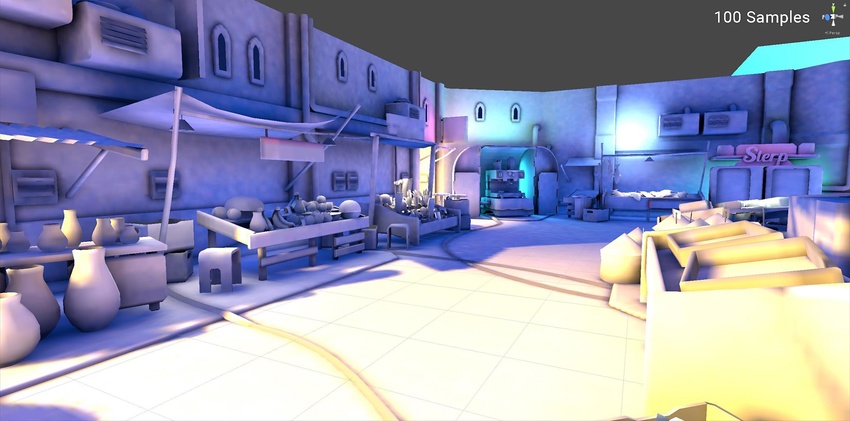
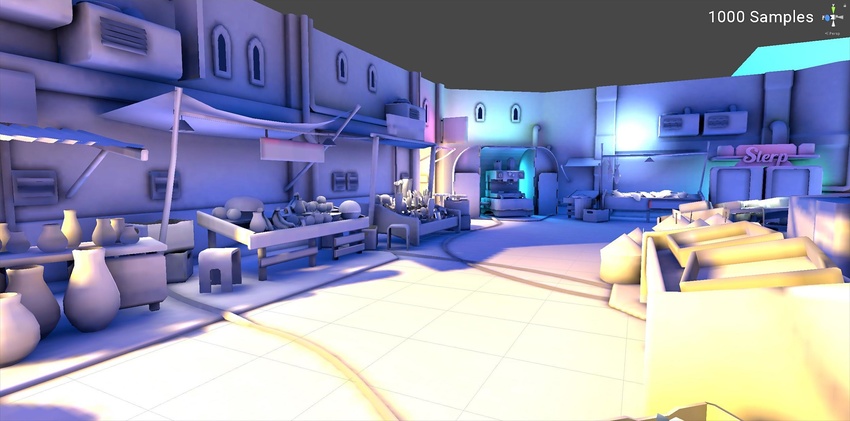
환경 조명
모든 광원 외에 환경 조명도 전역 조명에 기여할 수 있습니다. 커스텀 스카이박스 머티리얼을 기본 절차적 스카이박스(Procedural Skybox) 대신 할당하고 강도를 조정할 수 있습니다. 아래 그림에서는 환경 조명(Environment Lighting) 유무에 따라 어떻게 조명이 바뀔 수 있고 더 부드러운 결과가 얻어지는지 확인할 수 있습니다. 광원 설정은 두 씬에서 동일합니다. Unity는 에셋 스토어에서 다양한 커스텀 HDRI 에셋을 제공합니다.

필터링
필터링을 통해 노이즈가 많은 결과물을 블러 처리할 수 있습니다. 프로그레시브 라이트매퍼에는 가우시안(Gaussian) 과 A-Trous 라는 두 가지 필터링 타입이 있습니다. 고급(Advanced) 설정을 활성화하면 두 가지 필터를 직접(Direct), 간접(Indirect) 및 앰비언트 오클루전(Ambient Occlusion) 에 개별적으로 적용할 수 있습니다. 자세한 내용은 프로그레시브 라이트매퍼에 대한 문서를 참조하십시오.

2018–03–28 일부 편집 리뷰를 거쳐 페이지 수정됨
2018.1에서 프로그레시브 라이트매퍼 추가됨 NewIn20181